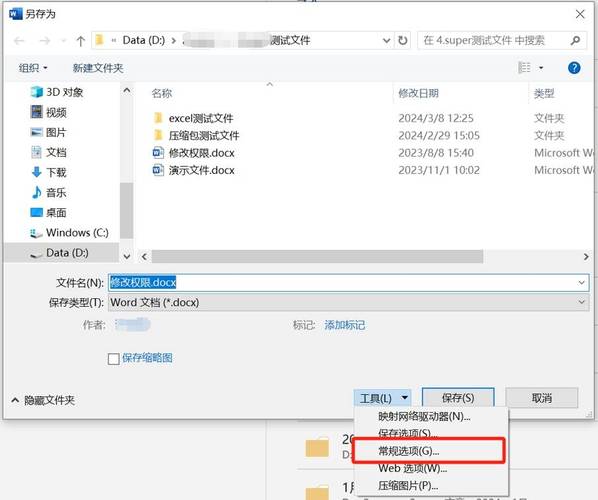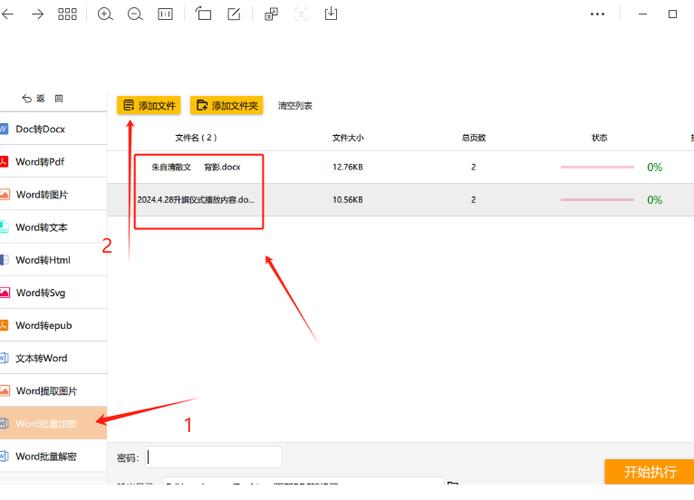设置打开密码
1、方法一:打开Word文档,依次点击菜单选项卡【文件】→【信息】→【保护文档】→【用密码进行加密】,在弹出的【加密文档】对话框中,输入你想要设置的密码,然后点击【确定】,接着再次输入相同的密码以确认,最后保存文件即可。
2、方法二:打开Word文档,依次点击菜单选项卡【文件】→【另存为】,在弹出的【另存为】对话框中,点击【工具】-【常规选项】,在【常规选项】对话框的【打开文件时的密码】一栏里输入你想要设置的密码,点击【确定】后再重复输入一次,然后直接保存文件覆盖原文件,或者修改文件名另存为新文件都可以。
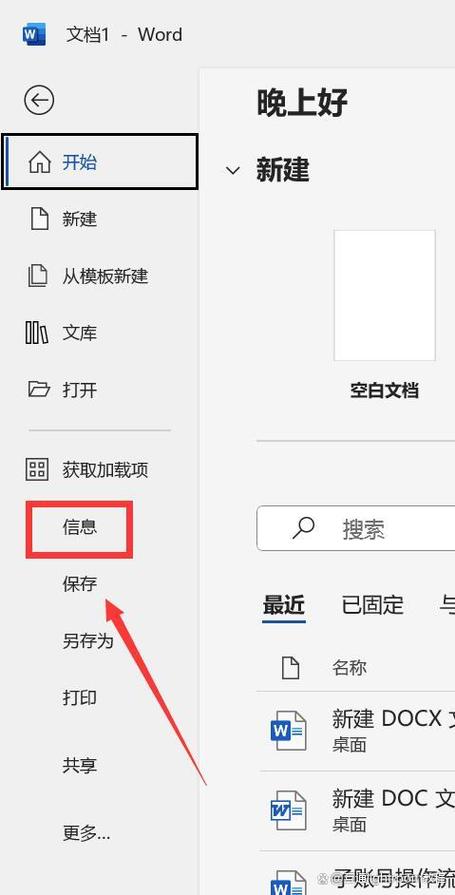
设置限制密码
1、方法一:打开Word文档,依次点击菜单选项卡【审阅】→【限制编辑】,勾选【仅允许在文档中进行此类型的编辑】选项中的【不允许任何更改(只读)】,然后点击【是,启动强制保护】,在弹出的对话框中输入你想要设置的密码,点击【确定】并保存文件后,Word“限制密码”就设置好了。
2、方法二:打开Word文档,依次点击菜单选项卡【文件】→【信息】→【保护文档】→【限制编辑】,随后会出现和上述“方法一”一样的【限制编辑】页面,按照“方法一”的操作流程设置即可。
设置只读方式密码
1、无密码只读方式:打开Word文档,依次点击菜单选项卡【文件】→【信息】→【保护文档】→【始终以只读方式打开】,然后保存文件,Word“只读方式”就设置好了。
2、有密码只读方式:依次点击菜单选项卡【文件】→【另存为】,然后在【另存为】对话框中依次点击【工具】-【常规选项】,在弹出的【常规选项】对话框的【修改文件时的密码】一栏里输入你想要设置的密码,点击【确定】再重复输入一次,然后保存文件,这样再次打开文档时,需要密码才能获得修改编辑权限,否则将以“只读方式”打开。
无论是为了保护文档内容不被他人轻易查看的打开密码,还是防止文档被随意编辑的限制密码,亦或是避免自己不小心修改文档的只读方式密码,Word都提供了相应的设置方法,大家可以根据自己的需求选择适合的方式来保障文档的安全性和完整性。
以上就是关于“word怎么设密码”的问题,朋友们可以点击主页了解更多内容,希望可以够帮助大家!